Android使用GridView实现表格分割线效果
使用GridView实现表格分割线效果,网格布局表格布局也是可以实现的。
效果如下:
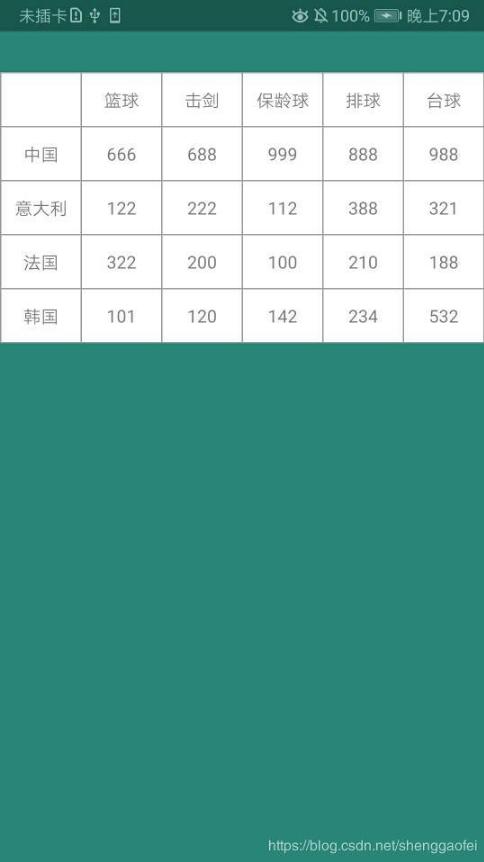
1.主函数代码:
package com.example.qd.douyinwu; import android.app.Activity;import android.content.Context;import android.os.Bundle;import android.support.v4.app.Fragment;import android.view.LayoutInflater;import android.view.View;import android.view.ViewGroup;import android.widget.BaseAdapter;import android.widget.GridView;import android.widget.ImageView;import android.widget.LinearLayout;import android.widget.RelativeLayout;import android.widget.SimpleAdapter;import android.widget.TextView; import java.util.ArrayList;import java.util.HashMap;import java.util.List;import java.util.Map; /** * 自定义GridLayout 表格实现系列 * <p> * https://github.com/li504799868/GridLayoutView * https://github.com/Eason90/GridBuilder * <p> * https://github.com/wimsonevel/AndroidGridLayout * <p> * https://blog.csdn.net/swust_chenpeng/article/details/37873215 * tableLayout 实现类似gridview的效果 带分割线 * <p> * <p> * https://github.com/LRH1993/AutoFlowLayout 网格布局实现 * https://github.com/dolphinwang/GridLayout * https://blog.csdn.net/aminy123/article/details/69053339 频道管理 */public class SGridViewAcivity extends Activity { private View view = null; private GridView gridView; private List<Map<String, Object>> data_list; private SimpleAdapter sim_adapter; private Context mContext; // 图片封装为一个数组 private int[] icon = {R.drawable.ic_launcher_background, R.drawable.ic_launcher_background, R.drawable.jz_backward_icon, R.drawable.jz_backward_icon, R.drawable.ic_launcher_background, R.drawable.jz_backward_icon, R.drawable.jz_backward_icon, R.drawable.ic_launcher_background, R.drawable.jz_backward_icon, R.drawable.ic_launcher_background, R.drawable.ic_launcher_background, R.drawable.jz_backward_icon}; private String[] iconName = {'通讯录', '日历', '照相机', '时钟', '游戏', '短信', '铃声', '设置', '语音', '天气', '浏览器', '视频'}; private String[] iconNames = {'', '篮球', '击剑', '保龄球', '排球','台球', '中国', '666', '688', '999', '888','988', '意大利', '122', '222', '112','388','321', '法国', '322', '200', '100', '210','188', '韩国', '101', '120', '142', '234', '532'}; @Override protected void onCreate(Bundle savedInstanceState) { super.onCreate(savedInstanceState); setContentView(R.layout.activity_gv); gridView = (GridView) findViewById(R.id.gridView2);//新建List data_list = new ArrayList<Map<String, Object>>(); //获取数据 getData(); //新建适配器 String[] from = {'image', 'text'}; int[] to = {R.id.image, R.id.text}; gridView.setAdapter(new ImageAdapter(SGridViewAcivity.this)); // sim_adapter = new SimpleAdapter(this, data_list, R.layout.item, from, to); //配置适配器// gridView.setAdapter(sim_adapter); } public List<Map<String, Object>> getData() { //cion和iconName的长度是相同的,这里任选其一都可以 for (int i = 0; i < icon.length; i++) { Map<String, Object> map = new HashMap<String, Object>(); map.put('image', icon[i]); map.put('text', iconName[i]); data_list.add(map); } return data_list; } // references to our images private Integer[] mThumbIds = { R.drawable.jz_backward_icon, R.drawable.jz_add_volume, R.drawable.jz_add_volume, R.drawable.jz_add_volume, R.drawable.jz_add_volume, R.drawable.jz_add_volume, R.drawable.jz_add_volume, R.drawable.jz_add_volume, R.drawable.jz_add_volume, R.drawable.jz_add_volume, R.drawable.jz_add_volume, R.drawable.jz_add_volume, R.drawable.jz_add_volume, R.drawable.jz_add_volume, R.drawable.jz_add_volume, R.drawable.jz_add_volume, R.drawable.jz_add_volume, R.drawable.jz_add_volume, R.drawable.jz_add_volume, R.drawable.jz_add_volume, R.drawable.jz_add_volume, R.drawable.jz_add_volume }; private class ImageAdapter extends BaseAdapter { private Context mContext; public ImageAdapter(Context context) { this.mContext = context; } @Override public int getCount() { return iconNames.length; } @Override public Object getItem(int position) { return null; } @Override public long getItemId(int position) { return position; } @Override public View getView(int position, View convertView, ViewGroup parent) { ViewHolder viewHolder = null; if (convertView == null) { convertView = LayoutInflater.from(mContext).inflate(R.layout.item, parent, false); viewHolder = new ViewHolder();// viewHolder.itemImg = (ImageView) convertView.findViewById(R.id.iv_head); viewHolder.mText = (TextView) convertView.findViewById(R.id.text); convertView.setTag(viewHolder); } else { viewHolder = (ViewHolder) convertView.getTag(); } // 这里只是模拟,实际开发可能需要加载网络图片,可以使用ImageLoader这样的图片加载框架来异步加载图片// imageLoader.displayImage('drawable://' + mThumbIds[position], viewHolder.itemImg); viewHolder.mText.setText(iconNames[position]); return convertView; } class ViewHolder { ImageView itemImg; TextView mText; } } }
2.主函数布局:
<LinearLayout xmlns:android='http://schemas.android.com/apk/res/android' xmlns:tools='http://schemas.android.com/tools' android:layout_width='match_parent' android:layout_height='match_parent' android:background='@color/colorPrimary' android:orientation='vertical'> <GridView android: android:layout_width='match_parent' android:layout_height='wrap_content' android:layout_marginTop='30dp' android:background='#999' android:horizontalSpacing='1dp' android:verticalSpacing='1dp' android:padding='1dp' android:numColumns='6' /></LinearLayout>
ListView设置分割线的话设置:
android:dividerandroid:dividerHeight
a、设置GridView背景色。
b、设置水平和竖直方向间隔:android:horizontalSpacing和android:verticalSpacing。
c、设置GridView的item的背景色及其选中后的颜色。
3.适配器布局:
<?xml version='1.0' encoding='utf-8'?><LinearLayout xmlns:android='http://schemas.android.com/apk/res/android' android:layout_width='match_parent' android:layout_height='match_parent' android:orientation='vertical' android:background='@drawable/gv_one_selector' > <TextView android: android:gravity='center' android:layout_width='match_parent' android:layout_height='39dp' android:textSize='13sp' android:padding='0dp' android:text='TextView' /> </LinearLayout>
4.背景选择器gv_one_selector:
<?xml version='1.0' encoding='utf-8'?><selector xmlns:android='http://schemas.android.com/apk/res/android'> <!--点击背景选择器--> <item android:state_selected='true' > <shape android:shape='rectangle'> <solid android:color='#CCCCCC' /> </shape> </item> <item android:state_pressed='true' > <shape android:shape='rectangle'> <solid android:color='#CCCCCC' /> </shape> </item> <item> <shape android:shape='rectangle'> <solid android:color='#FFFFFF' /> </shape> </item></selector>
参考选择器:
<?xml version='1.0' encoding='utf-8'?><selector xmlns:android='http://schemas.android.com/apk/res/android'> <!--表格分割线背景效果--> <item android:state_selected='true' > <shape android:shape='rectangle'> <solid android:color='#CCCCCC' /> <stroke android: android:color='#999999' /> </shape> </item> <item android:state_pressed='true' > <shape android:shape='rectangle'> <solid android:color='#CCCCCC' /> <stroke android: android:color='#999999' /> </shape> </item> <item> <shape android:shape='rectangle'> <stroke android: android:color='#999999' /> </shape> </item></selector>
以上是全部代码。
以上就是本文的全部内容,希望对大家的学习有所帮助,也希望大家多多支持好吧啦网。
相关文章:
1. set rs=conn.execute,set rs=server.createobject(“ADODB.recordset”)的性能对比2. asp错误 '80040e21' 多步 OLE DB 操作产生错误3. 详解Android跨进程通信之AIDL4. 如何使用Mock修改Android设备上的features5. Android制作登录页面并且记住账号密码功能的实现代码6. php设计模式之观察者模式实例详解【星际争霸游戏案例】7. python tkinter GUI绘制,以及点击更新显示图片代码8. Python将CSV文件转化为HTML文件的操作方法9. Python ini文件常用操作方法解析10. 如何修改PHP的memory_limit限制

 网公网安备
网公网安备